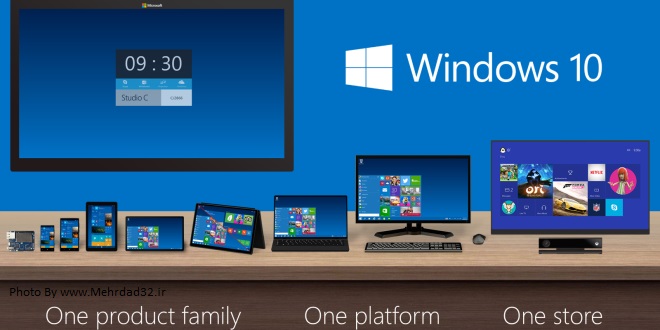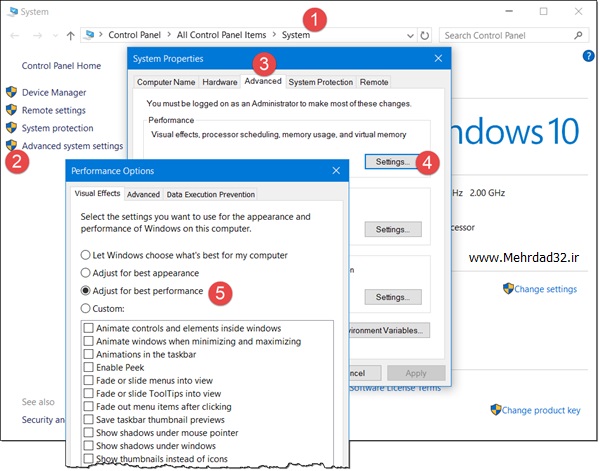آموزش بهینه سازی ویندوز ۱۰ برای بهبود بازی. داشتن یک سیستم با سختافزار مناسب برای بازی یکی از آرزوهای دیرین بازی دوستان رایانه هست که همانطور که میدانید نیازمند یک سیستم با Configuration بالاست که اکثرا قادر به خرید این سیستمها نیستیم و در پی راهی برای استفاده از سیستم حاضر برای بازیهای روز هستیم.
آموزش بهینه سازی ویندوز ۱۰ برای بهبود بازی
در ابتدا بایستی بگویم داشتن یک کارت گرافیک و رم حتما ضروری هست که میزان رم سیستم در System Information ویندوز و بخش Installed Physical Memory موجود میباشد (در Start همین عبارت را تایپ کنید) برای اطلاع از میزان گرافیک سیستم هم از قبل نرمافزار GPU-Z را معرفی کردهایم که در صورت اجرای آن، در فیلد Memory حافظه کارت گرافیک خود را میتوانید مشاهده کنید اگر پایین بود و رم کمی داشتید با این آموزش نمیتوانید به صورت مطلوب بازی کنید و بهتر هست سختافزار را ارتقا دهید.
مراحل زیر را به ترتیب برای بهینه سازی ویندوز ۱۰ برای بهبود بازی انجام دهید:
۱- به روز رسانی کارت گرافیک:
با توجه به نوع کارت گرافیک خود که یا AMD هست و یا NVidia از سایت سازنده میتوانید نسخه نهایی کارت گرافیک را دانلود و نصب نمایید.
۱-۱- در صورتی که مدل کارت گرافیک خود را نمیدانید در همان GPU-Z در بخش زیرین نام کارت گرافیک اصلی و کمکی را نوشته که در سیستمهای دو کارت گرافیکه Intel کارت گرافیک اصلی بوده و AMD یا NVidia کمکی میباشند و حتی ممکن است در برخی سیستمها تنها یک کارت گرافیک باشد که برای فهمیدن بهتر موضوع در Device Manager و Display Driver دو کارت گرافیک وجود داشته باشد، سیستم دو کارت گرافیک دارد و بر عکس.
۲-۱- سایتهای سازنده کشور عزیزمان را بنا به تحریمهای سیاسی، محدود کردهاند و نمیتوان از آنها دانلود کرد برای رفع این مورد میتوانید از سایتهای ایرانی همانند SoftGozar.com بخش Driver میتوانید نسخه نهایی کارت گرافیک خود را دانلود نمایید ولی توجه داشته باشید به نوع 64 بیت یا 32 بیت بودن ویندوز و لپتاپ بودن سیستم حتما توجه نمایید. ولی در صورتی که محدودیتی با IP ایران بودن ندارید آپدیت کارت گرافیکها را میتوانید از زیر دانلود نمایید:
GEFORCE Drivers | AMD & Radeon Drivers | Intel Drivers.
۲- نرمافزارهای اضافی را حذف نمایید:
نرمافزارهای اضافی که شما نصب میکنید هر کدام یک سرویس به سرویسهای ویندوز اضافی میکند که همه اینها بر روی رم سیستم اجرا میشوند و سرعت ویندوز و عملکرد کلی را کم کرده و منابع سیستم را نیز بدون نیاز مشغول میکند و شما در بازیها نمیتوانید از همه سختافزار سیستم برای بازی استفاده نمایید. برای جلوگیری از این مشکل یا بایستی همه نرمافزارهای غیر ضروری را پاک نمایید یا اینکه میتوانید TuneUp محصول شرکت AVG را از این لینکها دانلود و نصب نمایید در بخش Speed Up یک ابزار با عنوان Disable background apps وجود دارد که نرمافزارهای پشت زمینه را غیرفعال مینماید یا اینکه نرمافزار Game Booster نیز همین کار AVG TuneUp را انجام میدهند.
۳- استفاده از حالت High-Performance:
در بخش Power موجود در Control Panel شما بایستی سیستم را برای بهرهوری بالای سیستم روی حالت High Performance بگذارید که با این کار همه منابع سیستم را میتوان استفاده کرد ولی در حالتی که از باتری و لپتاپ استفاده میکنید با این حالت باتری سیستم سریع خالی میشود.
۴- بهبود سختافزارهای شبکه در بازیهای آنلاین:
در صورتی که بازی شما آنلاین هست داشتن Ping کم یک امتیاز برای شما محسوب میشود که برای داشتن آن اول باید ISP شما یک سرویس با کیفیت برای شما ارائه دهد و سرور بازی که با آن بازی میکنید نیز برای ISP شما دارای Ping مناسب باشد. در طرف شما هم داشتن خطوط تلفن خوب، فناوری جدید در سیمهای بین شبکهای و سختافزار Router و ADSL با سرعت و فرکانس مناسب، میتواند سرعت شما را در بازی بهبود بخشد.
۵- حواستان به هارد دیسک باشد!
هارد دیسک یکی از مهمترین سختافزارهایی هست که میتواند سرعت آن باعث بهبود سرعت Loading در بازی شود. حتی شما با عوض کردن هارد سیستم به یک هارد SSD میتوانید سرعت خود را تا حتی ۱۰ برابر افزایش دهید. در صورتی که میخواهید از هاردهای HDD استفاده کنید یادتان باشد Defragment کردن هارد باعث افزایش سرعت بازی میشود.
۶- سیستم را روی Best Performance بگذارید:
با توجه به درگیر کردن منابع سیستم به حالتهای گرافیکی ویندوز، با خاموش کردن آن شما میتوانید از این منابع برای بازی استفاده نمایید، برای این حالت به ترتیب زیر عمل نمایید:
دقت نمایید که با این تغییرات حالت ویندوز Classic شده و همانند ویندوز 98 نمایش داده میشود و برای برگرداندن به حالت قبل بایستی در مرحله ۵ روی Adjust for best appreance بگذارید یا روی گزینه اول Let windows choose whats best my computer.
۷- آخرین خان، تنظیمات بازی:
در صورتی که تا مرحله ۶ بازی با رول خوبی اجرا نشد آخرین راهی که میتوان بدون افزایش سختافزار انجام داد تنظیم بازی با تنظیمات متوسط و پایین است که در این مورد باید به بخش Setting بازی رفته و Video Setting یا Display را پیدا کرده و در آن Resolution را روی رزولوشونهای پایین گذاشته و Details بازی را روی Low یا Medium قرار دهید.